年間2億人のユーザーを支援する時間節約のソフトウェアとハードウェアの専門知識。 技術的な生活を向上させるためのハウツーアドバイス、ニュース、ヒントをご案内します。

ビデオ安定化もサポートする高度なビデオ編集ソフトウェアをお探しの場合は、FilmoraWondershareが最適です。
このアプリケーションについて最初に気付くのは、そのモダンで洗練されたユーザーインターフェイスです。 優れたユーザーインターフェイスに加えて、このツールは幅広いビデオ編集機能を提供します。
このツールを使用すると、フィルターとオーバーレイ、テキストとタイトル、およびグラフィックを追加できます。 さらに、さまざまなトランジションを利用でき、独自の音楽をビデオに追加することもできます。
音楽に関しては、アプリケーションを使用すると、そこからロイヤリティフリーの曲をダウンロードして追加できます。
このツールは最大4Kの高解像度ビデオで動作するため、コンテンツ作成者に最適です。
さらに、このツールはGIFファイルを完全にサポートしており、Filmora Wondershareから直接GIFファイルを簡単にインポート、編集、およびエクスポートできます。
このツールにはノイズ除去機能もあるため、バックグラウンドノイズを簡単に除去して、ビデオを鮮明にすることができます。
追加機能には、速度制御、フレームごとのプレビュー、カラーチューニング、パンとズームが含まれます。 もちろん、このツールはいくつかの高度な機能もサポートしています。
高度な機能のリストには、ピクチャーインピクチャー、オーディオミキサー、高度なテキスト編集、画面記録、およびグリーンスクリーンのサポートが含まれます。 分割画面機能、3D lut、ビデオ安定化、およびチルトシフトもあります。
このツールを使用すると、オーディオをビデオクリップから分離して、個別に編集することもできます。 オーディオを微調整したい場合は、オーディオイコライザーを利用できます。
また、このツールには、さまざまなシーンのビデオを分析して時間を節約するシーン検出機能があることにも言及する必要があります。
Filmora Wondershareは優れたビデオ編集ツールであり、すべての高度なツールと同様に、ビデオ安定化機能をサポートしています。
このツールは、美しいユーザーインターフェイスとすばらしい機能を提供するため、基本ユーザーにも上級ユーザーにも最適です。
このツールは無料ではありません。引き続き使用する場合は、ライセンスを購入する必要があります。
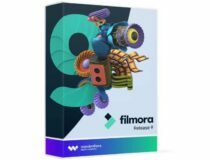
Filmora Wondershare
Filmora Wondershareは、4Kビデオでも機能するビデオ安定化のための優れたツールです。
Arcsoftビデオスタビライザー
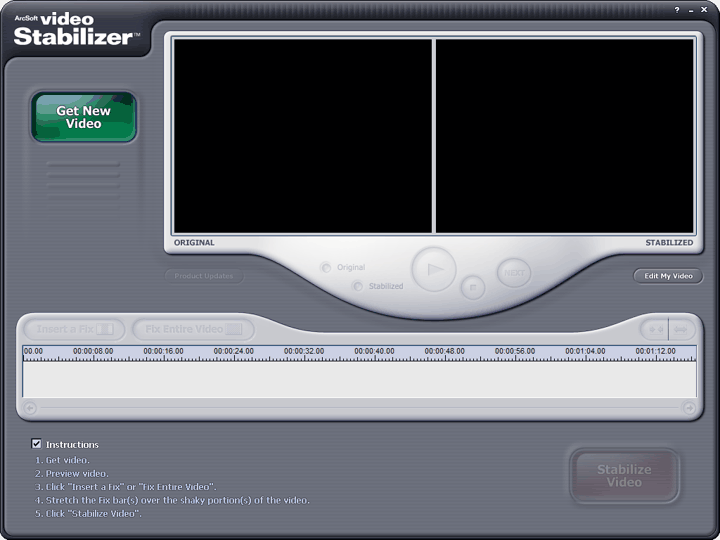
Arcsoft Video Stabilizerは、基本的なユーザーに最適なシンプルなビデオ安定化ソフトウェアです。 このツールは、控えめなユーザーインターフェイスを提供し、AVI、MPG、MPEG形式で動作します。
Arcsoft Video Stabilizerは使いやすく、編集するビデオを追加して、修正するビデオの部分を選択するだけです。 さらに、必要に応じて、ビデオ全体を選択して修正することもできます。
安定化するビデオの部分を選択した後、[ビデオの安定化]ボタンをクリックすると、プログラムは安定化プロセスを開始します。
これは非常にシンプルなビデオ安定化ソフトウェアであるため、ビデオをすばやく修正したい基本的なユーザーに最適です。
このツールは高度なオプションをサポートしておらず、最大の欠点であるいくつかのファイル形式でしか機能しないことに注意する必要があります。
基本的なユーザーで、ビデオ安定化のためのシンプルなツールを探している場合は、Arcsoft VideoStabilizerをお気軽に試してください。
⇒ Arcsoftビデオスタビライザーをダウンロードする
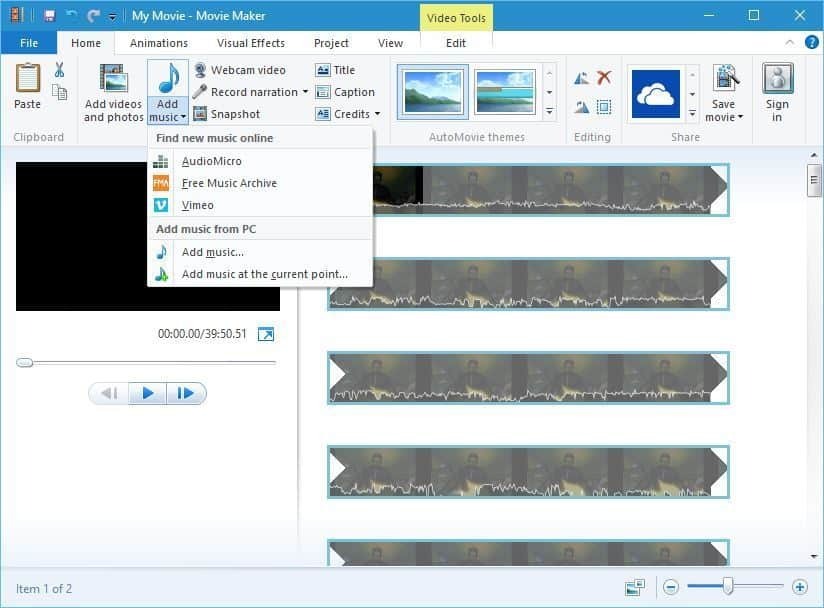
おそらく最も有名な無料のビデオ編集ソフトウェアの1つは Windowsムービーメーカー. このツールは以前のバージョンのWindowsのコアコンポーネントでしたが、Microsoftはそれを削除することを決定しました。
このツールは、の一部として引き続きダウンロードできます。 Windows Essentials スイート、そしてあなたはそれをダウンロードして無料でそれを使うことができます。
ツールに関しては、それは幅広いフォーマットをサポートし、それはあなたが簡単にビデオをキャプチャすることを可能にします。 このツールは基本的なビデオ編集を提供し、ビデオをカットしたり、音楽、タイトル、またはキャプションを追加したりできます。
他の多くのビデオ編集ツールと同様に、Windowsムービーメーカーはさまざまなトランジションと視覚効果をサポートしています。 効果の数に関しては、約50の異なる遷移効果と20の異なる視覚効果があります。
このツールを使用すると、フェードインおよびフェードアウト効果を作成したり、再生速度を制御したりすることもできます。 もちろん、Windowsムービーメーカーはビデオ安定化機能もサポートしています。
安定化に関しては、揺れ防止、揺れ防止とぐらつき補正(低)、揺れ防止とぐらつき補正(高)から選択できます。
使用する必要がある設定がわからない場合は、いつでもプレビューして結果を確認できます。
Windowsムービーメーカーはまともなビデオ編集ツールであり、基本的なビデオ安定化機能を提供します。 年配のユーザーはおそらくこのツールに精通しているでしょう、そしてあなたがそれを使いたいならば、あなたはそれをダウンロードして無料でインストールすることができます。
⇒ Windowsムービーメーカーをダウンロードする
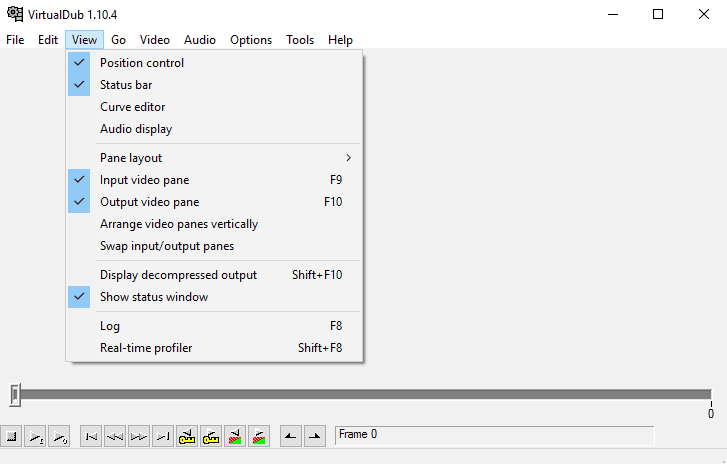
Deshakerは、VirtualDub用のビデオスタビライザープラグインです。 Virtual Dubは、Windows用の無料のキャプチャおよびエンコードツールです。 このツールは多くの異なるプラグインによって拡張でき、それらのプラグインの1つはDeshakerです。
このツールは、水平および垂直のパン、回転、およびズームを安定させます。 最適なシミュレートされたカメラの動きを提供するために、ツールは2つのパスで動作します。
このツールは、安定化プロセス中に将来および以前のフレームで黒い領域を埋めることもできることに注意する必要があります。
Deshakerは、最初のパスでのモーションベクトルビデオ出力と、上級ユーザー向けの幅広いオプションもサポートしています。 必要に応じて、フレームごとにビデオを編集して、最良の結果を得ることができます。
DeshakerはVirtualDubの優れたプラグインであり、32ビットバージョンと64ビットバージョンで利用できます。 また、このツールは無料で利用できるため、制限なく使用できます。
Deshakerは、ビデオの手ぶれ補正に関して幅広い機能を提供するため、上級ユーザーに最適です。 Deshakerを使用する前に、VirtualDubをダウンロードする必要があることに注意してください。
⇒ Deshakerをダウンロード
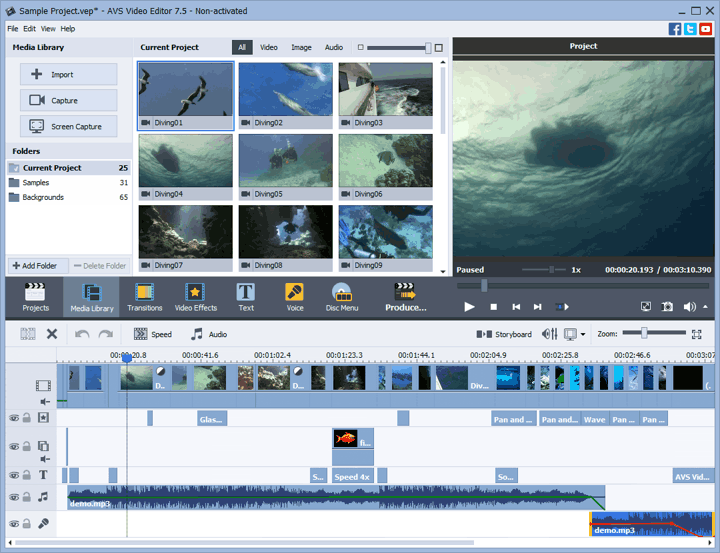
このビデオ編集ツールは、最も人気のあるビデオ形式のいくつかをサポートします。 このツールは、AVI、VOB、MP4、DVD、WMV、3GP、MOV、MKV形式のほか、H.264、MPEG-4、H.263、およびその他の多くのコーデックをサポートしています。
また、このツールは4K Ultra HDまでのさまざまな解像度をサポートしており、ほとんどのユーザーにとって十分すぎるはずです。
ほとんどのビデオ編集ツールと同様に、AVS Video Editorを使用すると、ビデオをトリミング、カット、分割、およびマージできます。 さまざまなビデオエフェクトがサポートされており、300種類のビデオエフェクトとトランジションから選択できます。
エフェクトに加えて、メニュー、オーディオ、テキスト、字幕をビデオに追加することもできます。 また、手ぶれ補正機能を使用して手ぶれ補正機能を使用できることにも言及する必要があります。
このツールにはビデオキャッシュテクノロジーが統合されているため、高解像度ビデオの編集が以前よりも高速になります。 AVS Video Editorを使用すると、DVカメラ、Webカメラ、およびVHSカメラからのビデオを録画することもできます。
このアプリケーションは画面記録をサポートしているため、このツールを使用してビデオガイドやチュートリアルを作成できます。
このツールを使用すると、ビデオ編集に加えて、画像からスライドショーを作成できます。 スライドショーに関しては、音声と音声のナレーションを追加できます。 また、このツールを使用して作成できることにも言及する必要があります ブルーレイ ビデオ。
ソーシャルネットワークもサポートされているため、このアプリケーションから直接動画を公開できます。
AVS Video Editorは、ビデオの安定化だけでなく幅広い機能をサポートしているため、基本ユーザーと上級ユーザーの両方に最適です。
このツールは無料ではありませんが、試用版を無制限にダウンロードして使用できます。
試用版ではすべての動画に透かしが追加されるため、透かしを削除する場合はフルバージョンを購入する必要があります。
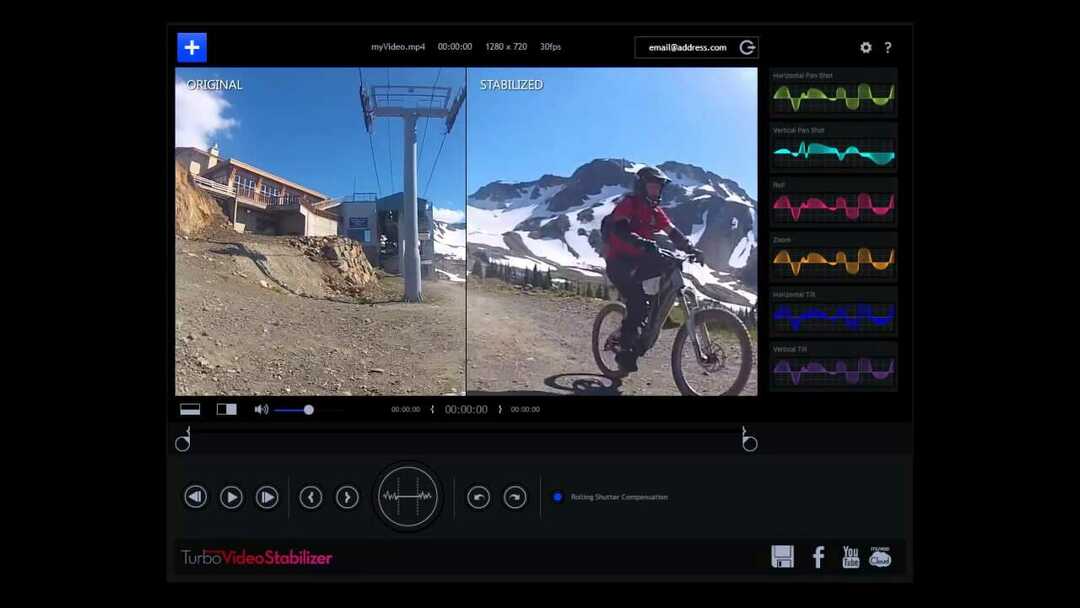
ほとんどのビデオスタビライザーとは異なり、これは3軸で6度の動きをサポートするため、3Dスタビライザーを提供します。 このツールを使用すると、いつでもビデオを回転させることができます。これはかなり便利です。
Turbo Video Stabilizerはローリングシャッター補正もサポートしているため、CMOSセンサーによって引き起こされる傾斜や傾きを簡単に修正できます。
また、このツールは最大4Kの解像度のビデオをサポートしていることにも言及する必要があります。これは、基本的なユーザーには十分すぎるほどです。 このツールは幅広い形式をサポートしているため、ほとんどすべてのビデオファイルを読み取ることができます。
最大のパフォーマンスを達成するために、このツールはマルチコアおよびマルチスレッドのサポートを提供します。 このアプリケーションは使いやすく、魅力的なユーザーインターフェイスを提供します。
また、アプリケーションから直接動画を簡単にアップロードできるように、YouTubeとFacebookがサポートされていることにも言及する必要があります。
Turbo Video Stabilizerはビデオ編集ソフトウェアではないため、印象的なビデオを作成することはできませんが、ビデオを安定させ、さまざまなサードパーティツールで編集することができます。
このツールは無料トライアルとして利用できますが、引き続き使用する場合はライセンスを購入する必要があります。
このツールはビデオ編集をサポートしていないため、リストにある他のエントリよりもはるかに安価です。
手頃な価格でユーザーフレンドリーなビデオ安定化ソフトウェアをお探しの場合は、Turbo VideoStabilizerを試すことを強くお勧めします。
⇒ ダウンロードターボビデオスタビライザー
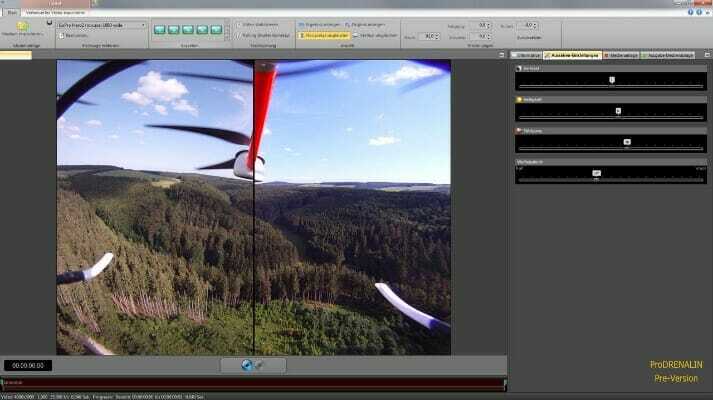
あなたがアウトドア派で、ビデオを録画する傾向がある場合は、このアプリケーションを使用することをお勧めします。 このアプリケーションを使用すると、次のようなアクションカメラによって記録されるビデオを改善できます。 GoPro.
このツールは、魚眼レンズ、ローリングシャッター、遠近法による歪みを取り除くことができますが、ビデオを安定させることもできます。 さらに、このツールを使用すると、ビデオを回転させたり、ノイズを減らしたりすることができます。これは、便利な機能です。
ProDRENALINを使用すると、元のビデオと編集したビデオを比較できるため、改善点を簡単に確認できます。 安定化に関しては、受賞歴のある安定化技術を使用しているため、驚くべき結果が得られます。
もちろん、このツールから直接、色補正、明るさ、コントラストを調整することもできます。
サポートされている解像度に関しては、このツールは4Kおよび2.7Kビデオで簡単に動作します。 また、このツールは幅広い形式をサポートしており、ほとんどすべてのビデオ形式で機能することにも言及する必要があります。
ビデオを安定させることができるシンプルなツールを探しているなら、ProDRENALINはあなたにぴったりかもしれません。 このツールは、高度なオプションやビデオ編集をサポートしておらず、ビデオの手ぶれ補正のみを提供します。
基本ユーザーで動画を安定させたい場合は、このアプリケーションをチェックすることを強くお勧めします。
⇒ ProDRENALINをダウンロード
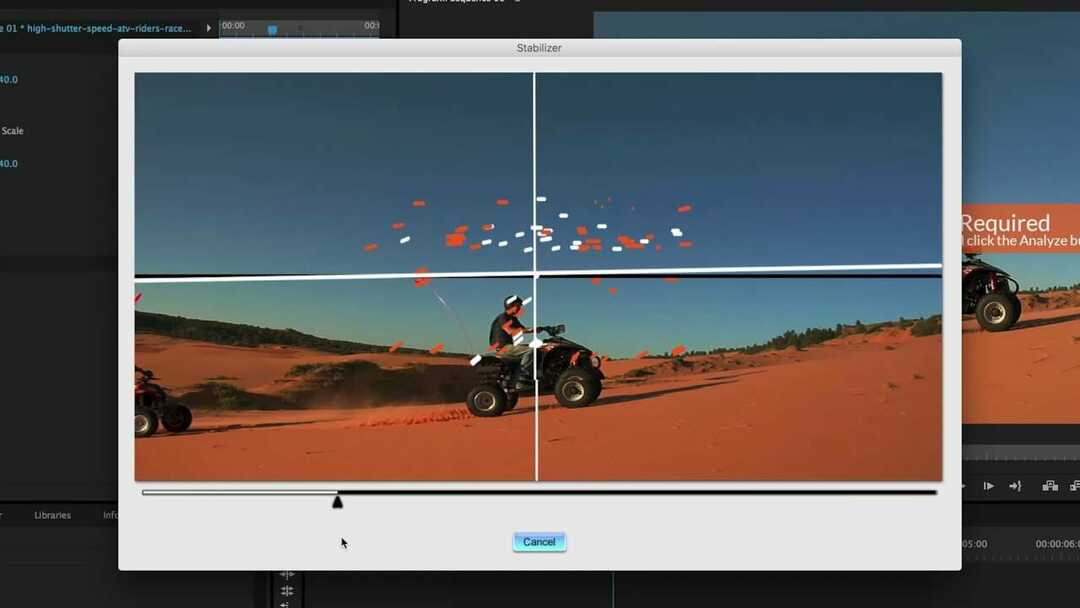
ハンドカメラまたはアクションカメラを使用してビデオを録画すると、通常、不安定なビデオが生成されますが、このツールを使用して修正できます。
このビデオ安定化ソフトウェアは、動作するために静止点を必要とせず、ビデオ内のさまざまな領域またはオブジェクトに焦点を合わせるように選択できます。
このツールには安定化エンジンも組み込まれているため、ステディカムを簡単にエミュレートできます。 もちろん、安定化の量だけでなく、強度とモーションコントロールを微調整することもできます。
これはプロのビデオ安定化ソフトウェアであり、幅広い機能を提供します。 残念ながら、ビデオ編集はサポートされていませんが、ビデオの安定化に関しては驚くべき結果が得られます。
このツールは無料トライアルで利用できますが、引き続き使用する場合は購入する必要があります。
⇒ NewBlueスタビライザーをダウンロード
ビデオ手ぶれ補正機能は通常、ビデオ編集ソフトウェアに含まれていますが、ビデオ手ぶれ補正のみを提供する専用ツールもいくつかあります。
アクションカメラを使用したり、スマートフォンを使用してビデオを作成したりする場合は、リストにあるビデオ安定化ツールのいくつかを試してください。 何か提案があれば、下のコメントで遠慮なく指摘してください。
©CopyrightWindows Report2021。 Microsoftとは関係ありません
![5つ以上の最高の1080pビデオ編集ソフトウェア[Windows10&Mac]](/f/d8db27cdd26107a15a7223aefd2f8084.jpg?width=300&height=460)
![10以上の最高のビデオ安定化ソフトウェア[2021ガイド]](/f/6b97dc67ed5d1a97338823d8398f265b.jpg?width=300&height=460)
![Wondershare FilmoraXビデオエディタレビュー[2021正直なハンズオン]](/f/26978228e74192302da469666d068660.jpg?width=300&height=460)